Müzikli avatar konusuyla ilgili olarak bu konuyu açtım bi de siz müzikli avatar yapın ;
BU İŞLERİMLERİ YAPARKEN KULLANICAĞIMIZ PROGRAMIN ADI SWİSHMAX GOOGLEDA ARATIN BULURSUNUZ__
RESİM YÜKLEME
Şimdi resim yüklemeyi Öğrenelim.
Evet arkadaşlar Daha önce kullandığınız ve programın müzik yüklediğiniz Insert yazısına gidip Insert - Image ye tıklayın.

Sonra Resimlerinizin bulunduğu dosyadan kullanacağınız resmi seçip sağ alt taraftaki Aç butonuna tıklayın.(Alttaki resimde gösterilmiştir)

Evet buraya kadar anlatılanları doğru uygulamışsak
Progrmızının sol tarafındaki görüntü aşağıdaki gibi olacaktır..

RESİM AYARLAMA
Yüklediğiniz 1.nci resmin adı aşağıdaki Resimde görüldüğü gibi iki yerde de belli.
Mouse ile Scane_1 altındaki 25475rokı0.jpg üstüne SAĞ tuş yapın ve açılan penceredeki
Fade - Fade In tıklayın.

Programın üstündeki Timeline içinde aşağıdaki resimdeki gibi bir bar çıkacak...
Bu barın sol tarafında 25475rokı0.jpg yazısı da highligt olmuş durumda.
Barın üstünde ise Fade In (10) yazıyor.

Bu yaptığınız işlem sol tarafta adı geçen resmin ağır ağır sahneye gelmesini sağlar.
Ancak 10 sn. lik bir süre kısa olduğu için bunu biraz daha büyütmek gerekebilir.
Bu durumda mause ile bu barın üstüne ve en sağına gelince küçük boyutta
ya sağa - sola ok çıkacak ya da bu oklar ve arasında paralel iki çizgi...
( Mouse ucunu barın tam sağ sınırına getirince iki küçük ok ve arasında iki paralel çigiyi
görünce hemen farenizin sol tuşuna basın ve basılı tutarak sağa doğru çekin..)
Yada aşağıdaki resimde gösterildiği gibide yapabilirsiniz

Evet Arkadaşlar Böylece resim yüklemeyide öğrendik.
Evet Arkadaşlar Şimdi Müzik Yüklemeyi Öğrenelim
Müzik formatı mutlaka mp3 olmalı Alttaki resimde gösterildiği gibi
üst tarafta bulunan "Insert" yazısını tıklayın ve altındaki "Soundtrack"tıklayın.
Karşınıza çıkacak pencereden mp3'übilgisayarınızda bulunan yerden seçin ve OK basın...


Bu işlemi doğru yaptıysanız programınızın aşağıdaki resimde gösterilen yerlerinde
kırmızı yuvarlak ile işaretli gördüğünüz yazılar karşınıza çıkacak

Evet arkadaşlar mp3'ü yükledik şimdi
Programınızın aşağıdaki resimde gösterilen yerdeki "play" düğmesini tıklayınız dinlemeye başlayabiliriz

ŞİMDİ YAPTIĞIMIZ İŞLEM İÇLERİNDE BELKİDE EN ÖNEMLİSİ__FAREYİ ÜSTÜNE GETİRİNCE MÜZİĞİN ÇALMASINI ANLATIYORUZ__EĞER HARFİYEN YAPARSANIZ ÇALAR__AMA TAKILDIĞINIZ YERDE SORABİLRSİNİZ__YARDIMCI OLMAYA ÇALIŞIRIM__

Ben anlaşılabilmesi açısından bir kalp resmi üzerinde göstereceğim. Bu kalbi normalde transparan şekilde ayarlayabilir ve bunu kalbin üzerine geldiğinde ses çıkması şeklinde ayarlayabiliriz. Transparanlığı sağ ortada daire içine aldığım Fill başlıklı sekme üzerinden ayarlayabilirsiniz.

Kalp olarak atadığım objenin üzerinde sağ tıklıyorum Script + Sound + PlaySound u tıklıyorum. Bu çalacağımız sesi ayarlamamız için gerekli işlem. Peki sesi bu objeye nasıl atayacağız. Daire içinde aldığım Script kısmına tıklıyarak gerçek işlemi yapacağımız pencereye geçiyoruz.

İlk olarak atayacağımız sesi seçelim. Kırmız kare içinde yukardaki dairede seçili kısma bastığımızda aşşağıdaki dairede olan Import kısmını görürüz. Importa bastığımızda bize kullanmak istediğimiz ses dosyasını eklememiz için bir pencerecik açar. Burdan ses arşivimize gider eklemek istediğimizi seçip tamam deriz. Ben sonar.mp3 olarak devam edeceğim.

Sesi ayarladık. Şimdi kalbin üzerine geldiğinde sesin çalmasını ayarlayalım. En üstteki dairede seçili kısma tıkladığımızda en alttaki Bir sürü kutucuğun olduğu daire karşımıza gelir. Buradan kişisel seçimimizi ayarlarız. İsterseniz tıkladığınızda isterseniz üzerinden geçerken vs vs. Seçim tamamen size aittir. Ben üzerinden geçişlere ayarladım. Sizde istediğinizi seçip tıklıyorsunuz. Üstteki ikinci dairedede sesimizi seçtiğimizde nasıl gözükeceğini görüyoruz. Eğer bir ses atayamamışsanız kodlar kırmız kalacaktır.
Bütün işlemlerimiz bitti. Şimdi çalışırlığını kontrol edelim. Eğer aşağıdaki flasta kalbin üzerine geldiğinde (göğüsüne) ses çıkıyorsa olay tamamdır. ben görsellik açısından kalbin üzerindeki objeyi transparan yaptım.


